Anleitung zur Implementierung des PXE-Starts von USB-C- und Thunderbolt-Ethernet-Adaptern
Riepilogo: Informationen zur Vereinfachung des PXE-Startvorgangs (Pre-Boot Execution) bei Verwendung eines USB-C- oder Thunderbolt Ethernet-Adapters.
Istruzioni
PXE-Start
Beim PXE-Start müssen möglicherweise mehrere Optionen im BIOS aktiviert sein (Abbildung 1).
Hinweis: Die folgenden Screenshots (Abbildung 1 und 2) sind Beispiele für die erforderlichen Optionen. Die BIOS-Optionen für Ihren Computer können unterschiedlich sein.
- Setzen Sie die Fastboot-Option auf Thorough , um den UEFI PXE-Start zu aktivieren.
- Windows 10 und 11: Legacy-Option-ROMs sollten ausgeschaltet sein. Secure Boot kann bei Bedarf aktiviert werden.

Abbildung 1: Erweiterte Dell BIOS-Startoptionen
- Wenn Sie einen USB-C-Adapter verwenden, aktivieren Sie die Thunderbolt-Startunterstützung im BIOS: (Alle Kontrollkästchen aktivieren) (Abbildung 2)

Abbildung 2: Aktivieren der Thunderbolt-Startunterstützung
- Der Server muss UEFI PXE Boot unterstützen (Windows Server 2012 ist in der Regel erforderlich).
- Beenden Sie das BIOS und wählen Sie UEFI PXE Boot IPv4 aus.
Die WDS-Konfiguration für UEFI muss x86- und x64-Start-Images enthalten (Abbildung 3).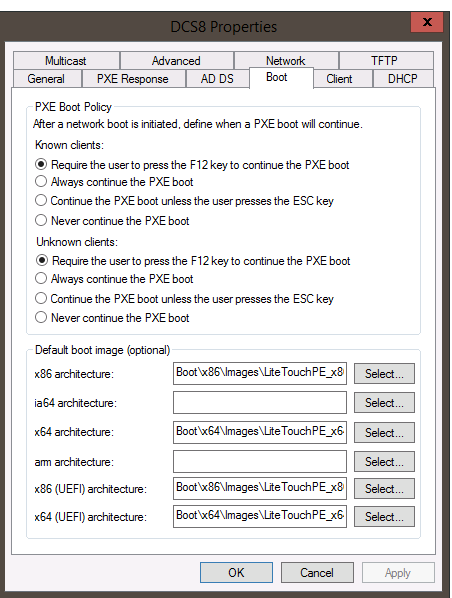
Abbildung 3: PXE-Startrichtlinie für Windows-Bereitstellungsdienste
Hinweis: Sie benötigen den Realtek USB FE-Produktreihe Controller-Treiber (Version 10.9.504.2016 wurde als funktionierend verifiziert, neuere Versionen können verwendet werden, wurden jedoch nicht verifiziert) in Ihrem Windows 10 PE-Image, damit MAC-Passthrough ordnungsgemäß funktioniert.
Informazioni aggiuntive
Empfohlene Artikel
Hier sind einige empfohlene Artikel zu diesem Thema, die für Sie von Interesse sein könnten.
Prodotti interessati
Desktops & All-in-Ones, Laptops, WorkstationsProprietà dell'articolo
Numero articolo: 000150882
Tipo di articolo: How To
Ultima modifica: 22 ago 2024
Versione: 8
Trova risposta alle tue domande dagli altri utenti Dell
Support Services
Verifica che il dispositivo sia coperto dai Servizi di supporto.
Proprietà dell'articolo
Numero articolo: 000150882
Tipo di articolo: How To
Ultima modifica: 22 ago 2024
Versione: 8
Trova risposta alle tue domande dagli altri utenti Dell
Support Services
Verifica che il dispositivo sia coperto dai Servizi di supporto.